如何在Vmware安裝Linux CentOS 7.7系統,并且是最小化安裝。之后進行必要的配置修改,并實現基礎優化。最后做一個快照。
安裝Linux CentOS 7.7
安裝要求:安裝后的虛擬機用于服務器,因此要最小化安裝,不要安裝多余的軟件,也不需要安裝圖形化界面。
虛擬機如何創建參見:「VMware如何創建虛擬機并設置虛擬機網絡》」
啟動虛擬機
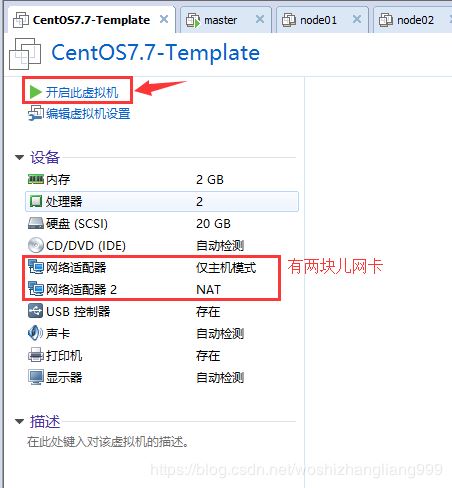
安裝CentOS 7
選擇(通過上下鍵切換選項)第一個,安裝CentOS 7
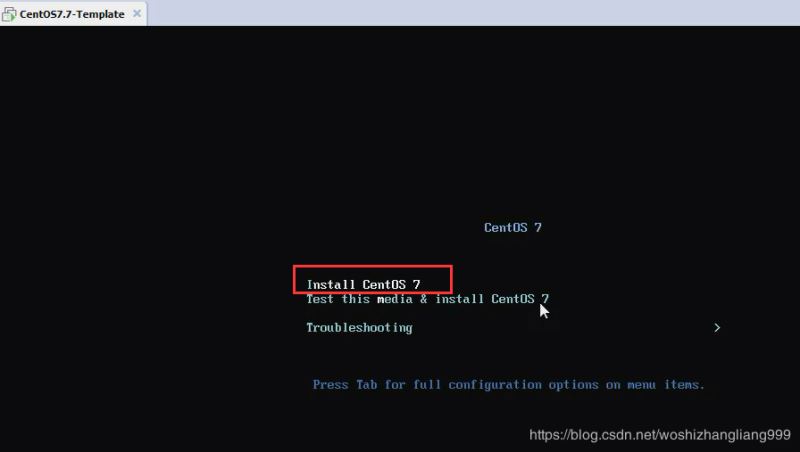
鍵盤及語言選擇
選擇鍵盤模式,選擇語言以及語言所在國家(比如:美國英語,英國英語、印度英語、澳大利亞英語、加拿大英語等)
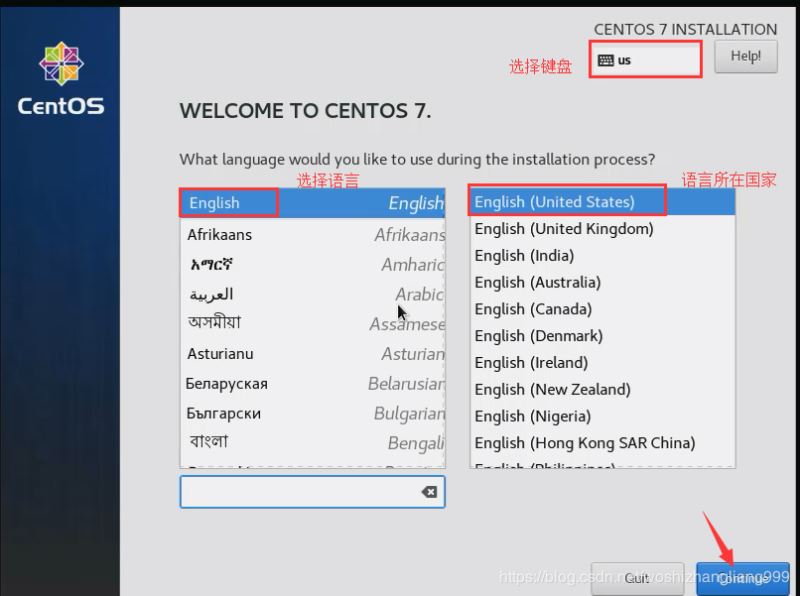
選擇時區
選擇:亞洲/上海
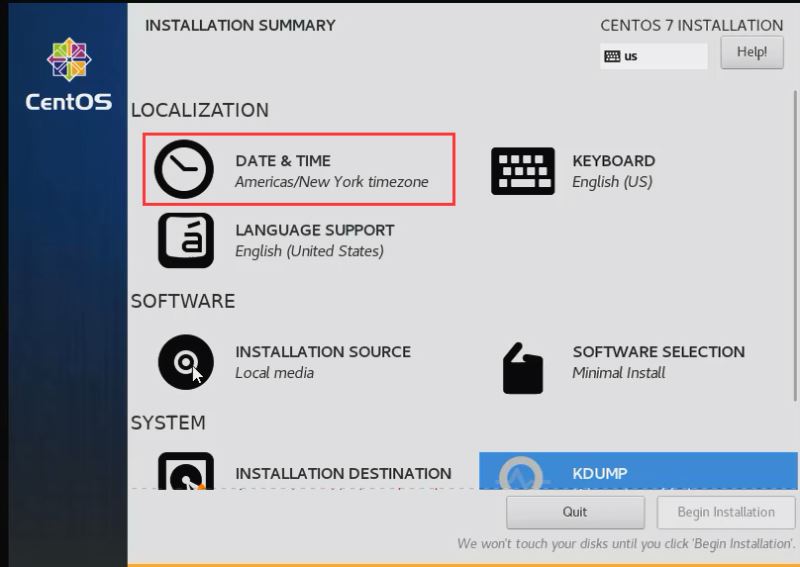
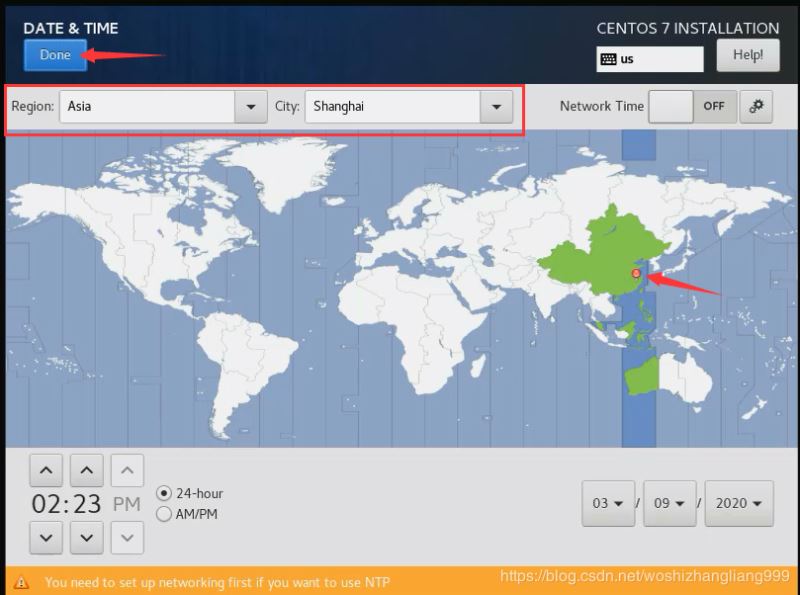
軟件安裝
最小化安裝
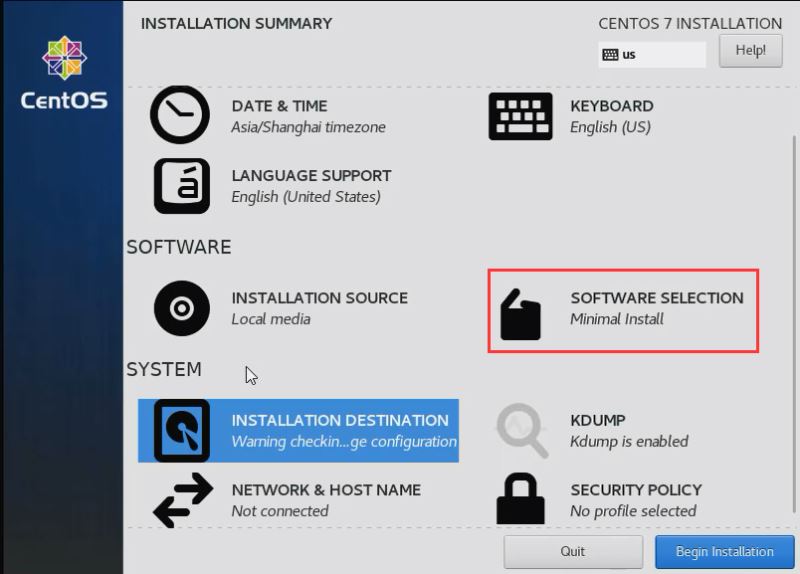
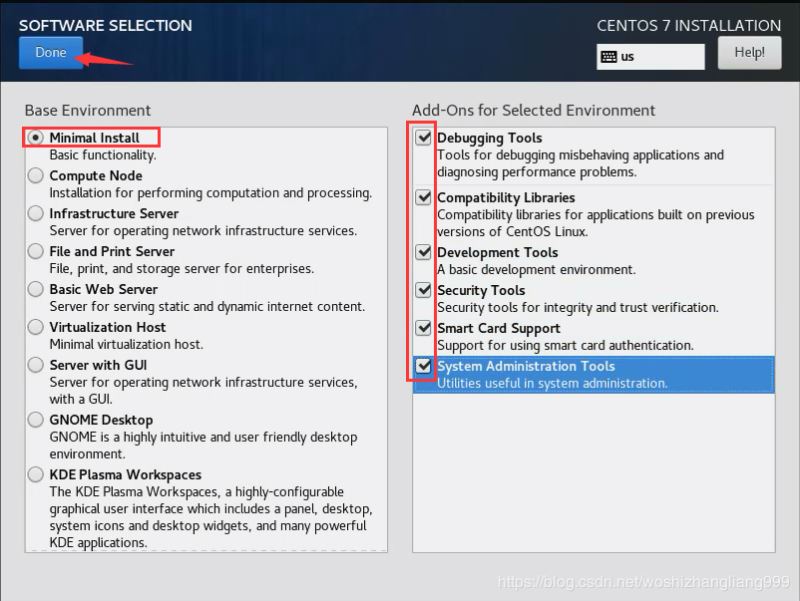
磁盤分區
自己手動分區
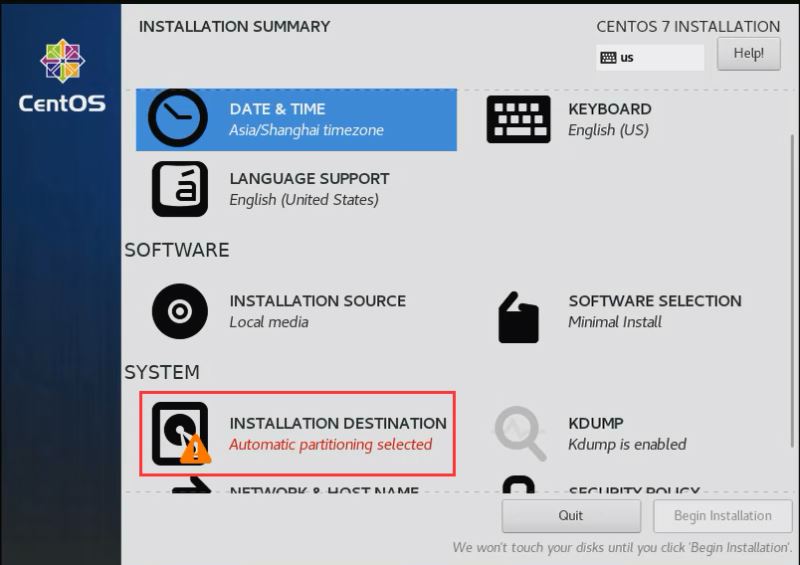
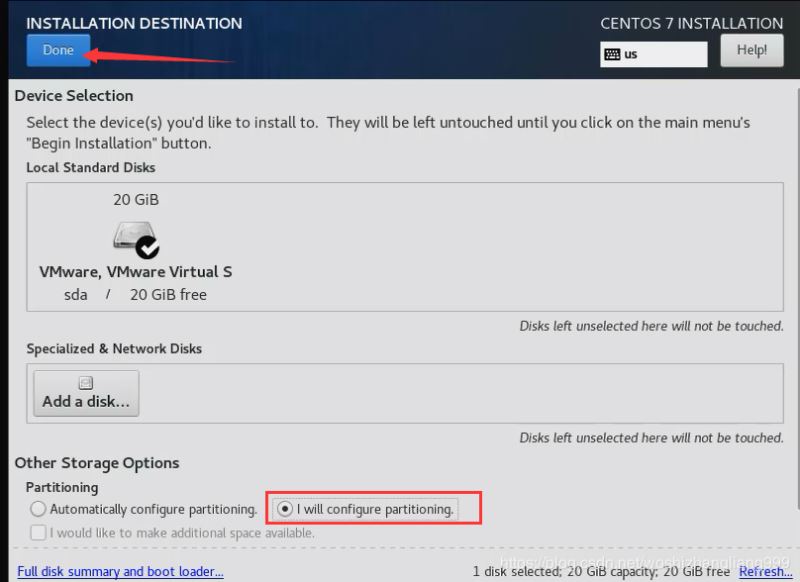
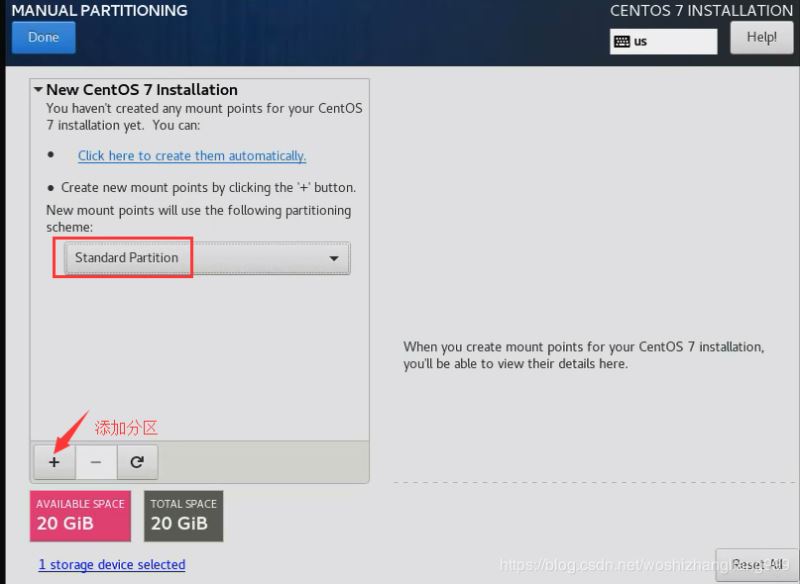
/boot 分區磁盤大小分配
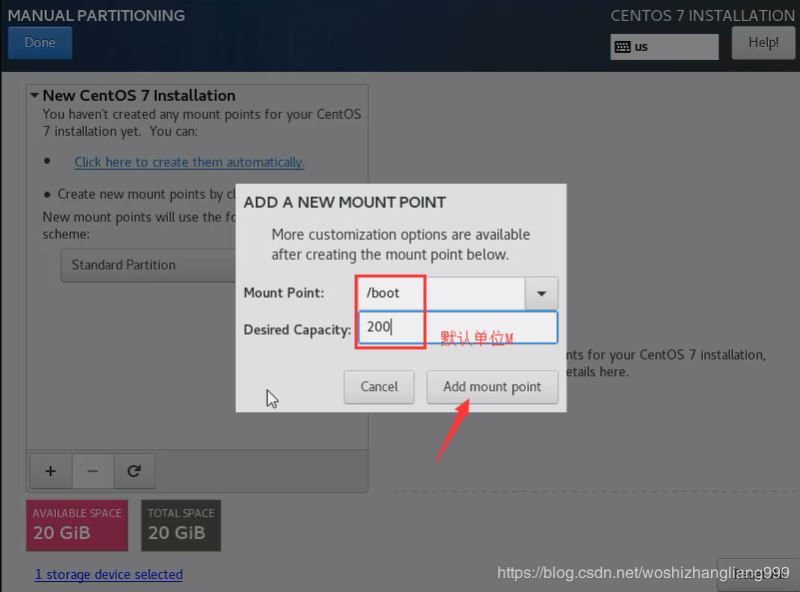
/ 根分區磁盤大小分配
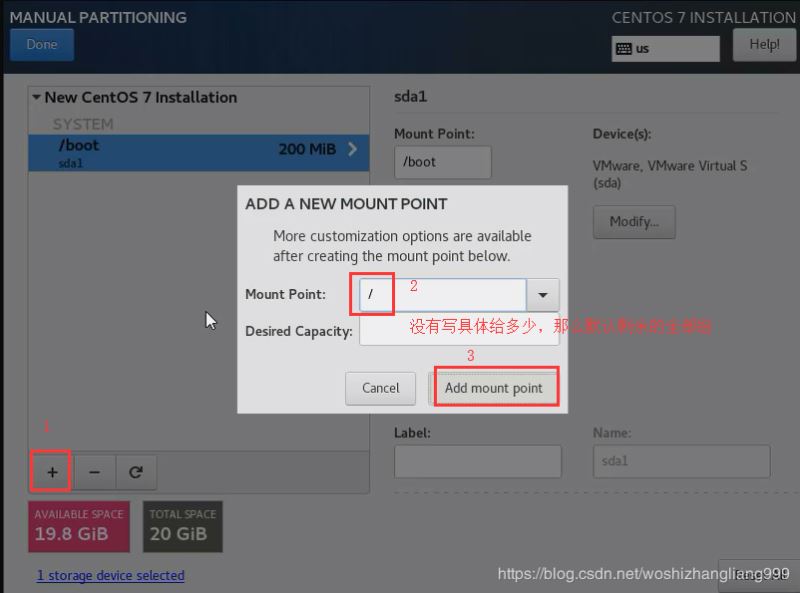
分區后的結果
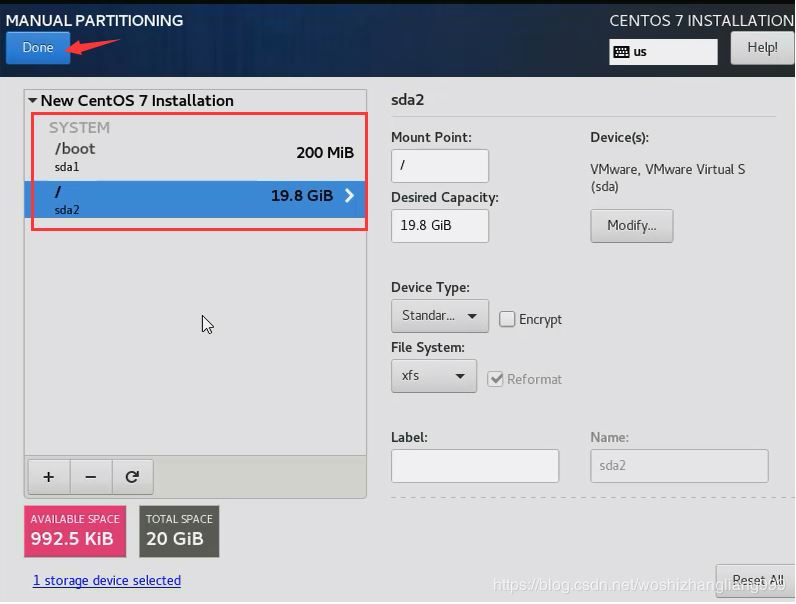
分區生效

安裝系統并設置root密碼
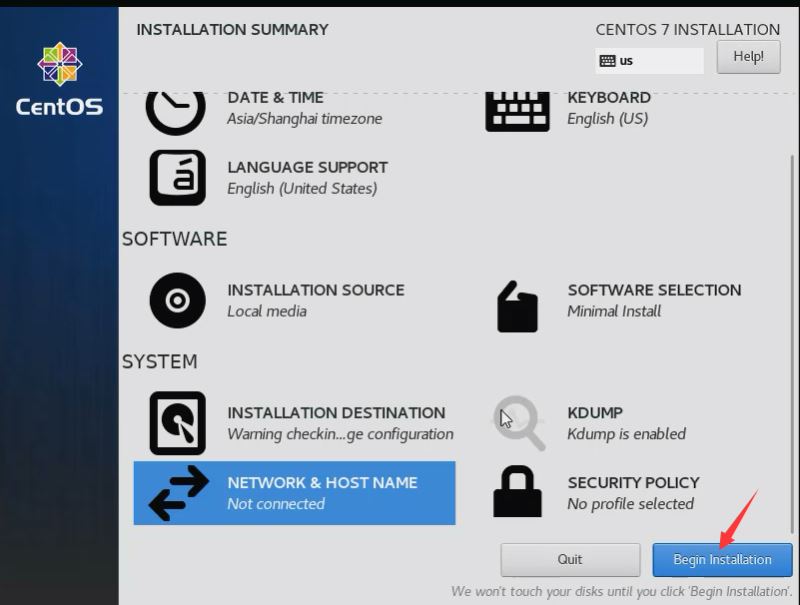
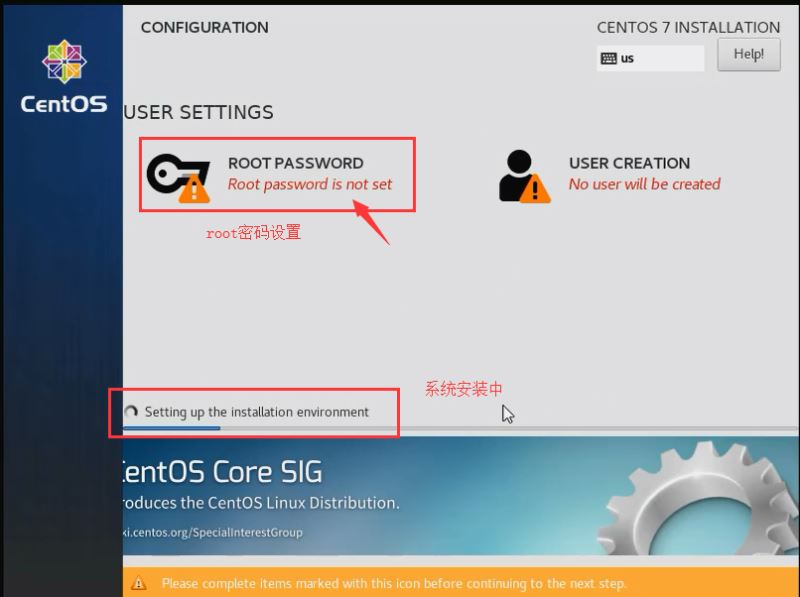
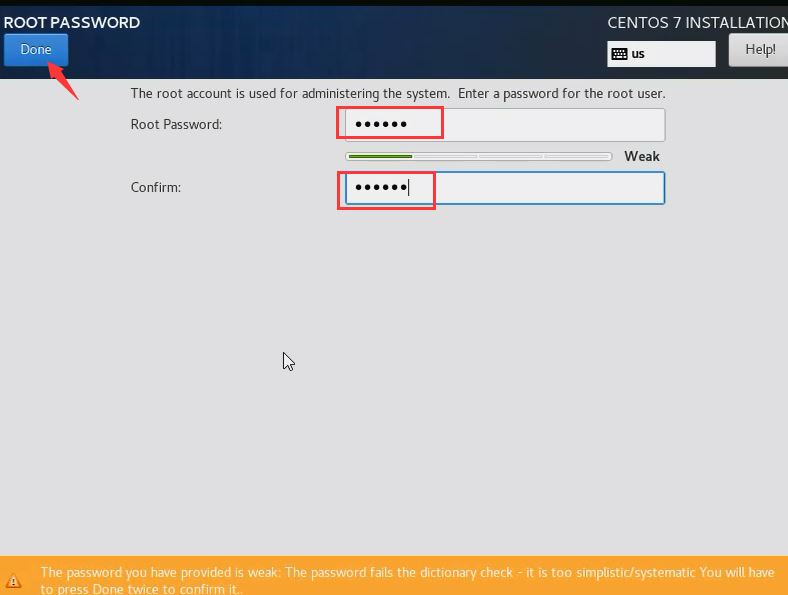
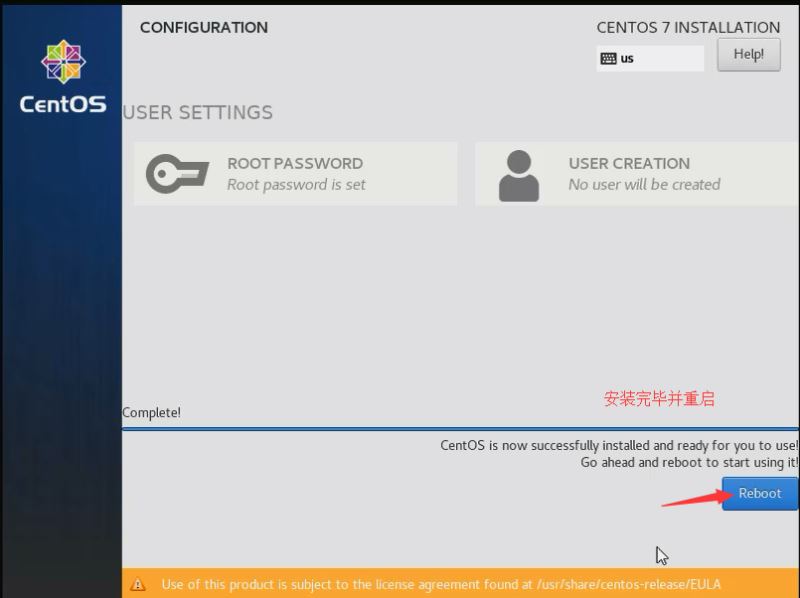
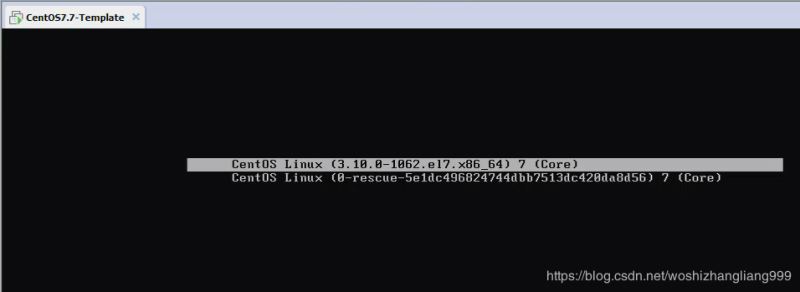
系統配置修改
注意:安裝好后,沒有ifconfig命令
主機名修改
不要使用默認的主機名
[root@localhost ~]# vim /etc/hostname
zhang
[root@localhost ~]# hostname zhang
操作完畢后,重新登錄下就能發現hostname已經改好了。
網卡修改
默認的網卡名不為eth0,eth1。因此要進行修改。

修改 grub 文件并生效
修改 /etc/default/grub 文件,并在變量GRUB_CMDLINE_LINU中加入:net.ifnames=0來禁用新的命名規則。
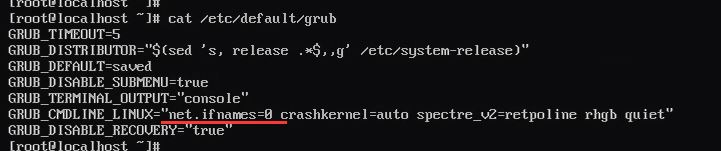
[root@zhang ~]# cat /etc/default/grub
GRUB_TIMEOUT=5
GRUB_DISTRIBUTOR="$(sed 's, release .*$,,g' /etc/system-release)"
GRUB_DEFAULT=saved
GRUB_DISABLE_SUBMENU=true
GRUB_TERMINAL_OUTPUT="console"
GRUB_CMDLINE_LINUX="net.ifnames=0 crashkernel=auto spectre_v2=retpoline rhgb quiet"
GRUB_DISABLE_RECOVERY="true"
保存后需要重新生成grub配置文件并更新內核參數,為此我們需要運行:
# grub2-mkconfig -o /etc/grub2.cfg # 結果如下圖

對網卡名重命名并修改文件配置
網卡重命名
# cd /etc/sysconfig/network-scripts/
# mv ifcfg-ens33 ifcfg-eth0
# mv ifcfg-ens37 ifcfg-eth1
eth0(內網)修改后文件內容
[root@zhang network-scripts]# cat ifcfg-eth0
DEVICE=eth0
TYPE=Ethernet
ONBOOT=yes
NM_CONTROLLED=yes
BOOTPROTO=none
IPV6INIT=yes
USERCTL=no
IPADDR=172.16.1.100
NETMASK=255.255.255.0
eth1(外網)修改后文件內容
[root@zhang network-scripts]# cat ifcfg-eth1
DEVICE=eth1
TYPE=Ethernet
ONBOOT=yes
NM_CONTROLLED=yes
BOOTPROTO=none
IPV6INIT=yes
USERCTL=no
IPADDR=10.0.0.100
NETMASK=255.255.255.0
GATEWAY=10.0.0.2
DNS1=223.5.5.5
DNS2=223.6.6.6
備注:
eth1的IPADDR=10.0.0.100這里是當做外網IP使用,由于是在個人電腦上Vmware創建的虛擬機,不會有真實的公網IP配置。因此用了10.0.0.0/8 網段當做外網IP。GATEWAY=10.0.0.2 是在Vmware虛擬機全局設置的。參見:「VMware如何創建虛擬機并設置虛擬機網絡」DNS1=223.5.5.5 與 DNS2=223.6.6.6 是阿里云的DNS地址。最好不要使用谷歌的 8.8.8.8,因為這個國外的IP,可能會被限制。
# systemctl restart network.service
重啟網卡服務,就能生效了。
ifconfig安裝

可見上網正常
如何安裝ifconfig命令
# yum search ifconfig # 查詢該命令在哪個工具包中
# yum install -y net-tools
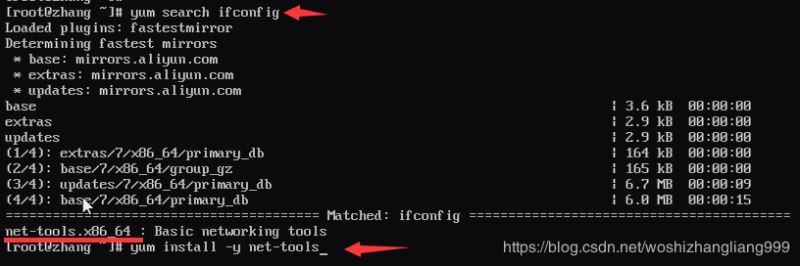
執行ifconfig命令
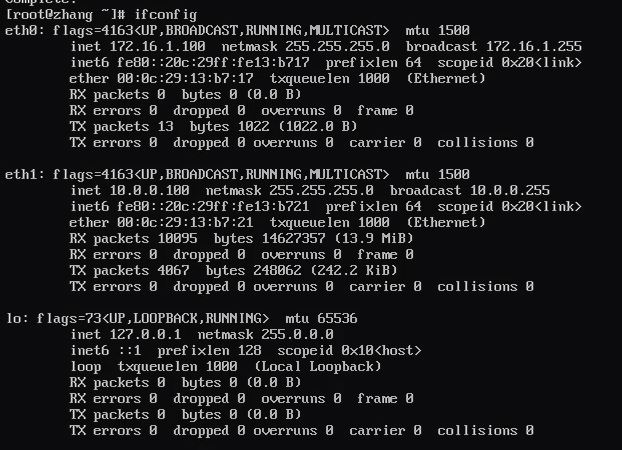
安裝完之后系統基礎優化
# 相關網址:
https://github.com/zhanglianghhh/system-install/blob/master/linux-CenetOS7/basedOptimi_7.sh
具體優化點:
- CentOS base鏡像源和epel鏡像源
- 關閉并禁止selinux
- 關閉并禁止firewall防護墻
- 創建一個普通用戶并可提權(生產環境是不允許直接使用root登錄的)
- 時間同步(同步阿里云的時間服務器)
- 若無任何操作多久斷開連接與保存歷史命令記錄條數(腳本中是注釋的,請根據需要是否去掉注釋)
- 給一些命令添加別名。目的:顯示顏色,更加方便查看信息。如:alias grep=‘grep --color=auto';alias ls='ls --color=auto'等
- 將用戶的操作記錄保存到系統日志中。這樣如果出現問題,有歷史記錄可追述
- 系統文件句柄數設置
- 內核參數優化
- 隱藏系統內核參數并設置登錄歡迎語
- SSH配置優化
- 必要的包安裝。比如:bash-completion、lrzsz、sysstat、nmap、tree、telnet、dos2unix、nc、vim等。
快照管理【重要★★★★★】
完成上述步驟后,整個Vmware Linux CentOS 7.7 部署實際已經完畢。但還有重要的一步也必須完成。
該虛擬機我們是用作模板的,后續其他虛擬機是從該虛擬機克隆過去的,并且克隆的就是此刻虛擬機的狀態,還有就是為了保證該虛擬機當前狀態即使被改變也能進行恢復。因此我們要做一個快照,用于保存虛擬機的當前狀態。
關閉客戶機,為了節約磁盤空間,因此我們先關機,之后做快照。
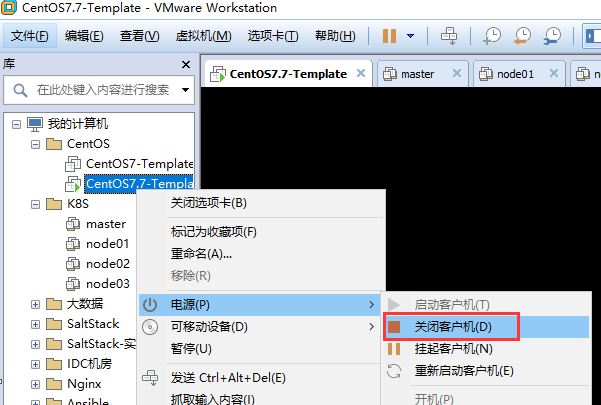
選擇快照管理
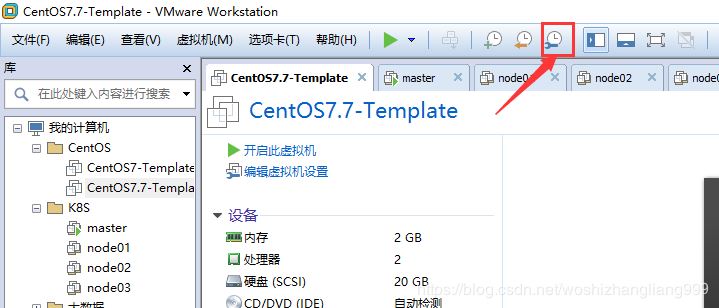
寫好快照名稱與描述。一定要有意義,不然時間久了自己也不清楚是什么東東。
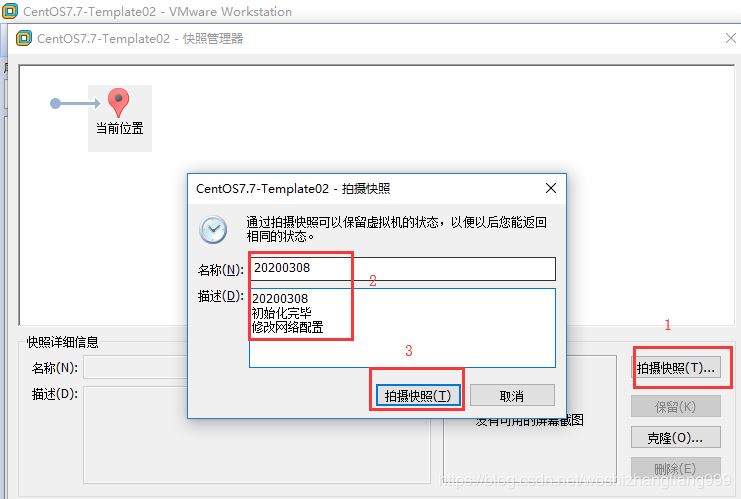
快照制作完畢
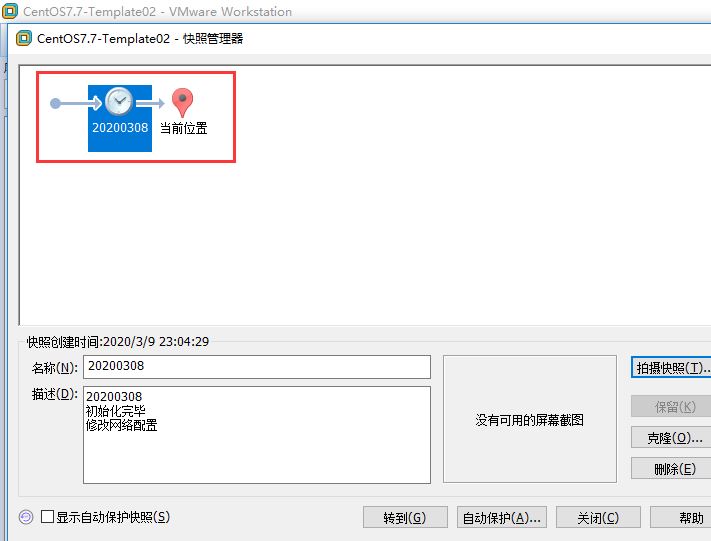
相關閱讀
「VMware如何創建虛擬機并設置虛擬機網絡》」
到此這篇關于VMware安裝Linux CentOS 7.7系統的詳細教程的文章就介紹到這了,更多相關VMware安裝CentOS 7內容請搜索腳本之家以前的文章或繼續瀏覽下面的相關文章希望大家以后多多支持腳本之家!